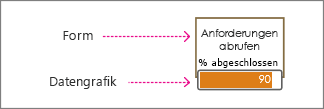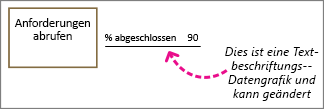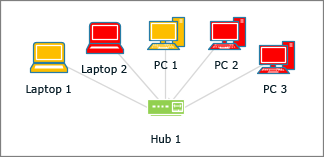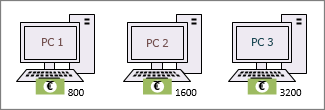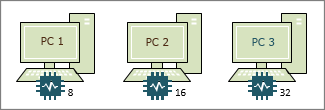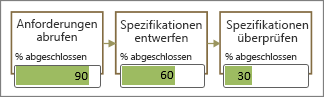mitVisio Professional können Sie Daten in Shapes importieren. Nachdem Sie Daten importiert und verknüpft haben, wendet VisioDatengrafiken auf die Shapes an. Datengrafiken visualisieren die zugrunde liegenden Daten des Shapes.
Hinweis: Bevor Sie mit diesem Artikel fortfahren, vergewissern Sie sich, dass Sie die grundlegenden Konzepte des Importierens von Daten verstanden und bereits Daten in Shapes importiert haben.
Grundlegende Informationen zu Datengrafiken
Häufig erkennt Visio beim Importieren den Datentyp, der mit der Form verknüpft ist, und wendet dann die entsprechende Datengrafik an. Im folgenden Beispiel hat Visio erkannt, dass das Feld % Abgeschlossen Prozentsätze enthält, sodass eine Datenbalkengrafik auf das Shape angewendet wurde, das den Fortschritt anzeigt.
Doch möglicherweise möchten Sie die Grafik ändern. Vielleicht soll der Datenbalken stattdessen in Form eines Messgeräts angezeigt werden. Im folgenden Beispiel können Sie auch sehen, dass Visio eine Text-Beschriftungsdatengrafik angewendet haben. Sie können diese in einen Datenbalken oder ein Symbol ändern oder dem Shape sogar eine Farbe entsprechend einem bestimmten Wert geben.
Welche Art von Datengrafik möchten Sie verwenden?
Symbolsätze
Symbolsätze eignen sich ebenfalls zur Anzeige von Prozentsätzen und Fortschritten. Allerdings sind diese Datengrafiken kompakter und häufig kleiner. Einige Symbolsätze eignen sich zur Anzeige von Symbolen für einen bestimmten Status. So steht ein grünes Symbol beispielsweise für ein Shape, dessen Status gut ist, ein gelbes Symbol zeigt, dass der Status nur teilweise gut ist, und ein rotes Symbol gibt an, dass ein Problem vorliegt. Symbolsätze eignen sich auch zur Anzeige von Ja/Nein-Werten.
Weitere Informationen finden Sie unter Verwenden von Symbolsätzen.
Farbformen basierend auf zugrunde liegenden Daten
Obwohl Visio sich auf "Farbe nach Wert" als Datengrafik bezieht, zeigt diese Option keine zusätzlichen "Grafiken" oder Symbole neben den Formen an. Stattdessen wird hierbei das Shape entsprechend dem Wert mit einer Farbe gefüllt. In der obigen Abbildung sind beispielsweise alle Computer-Shapes mit dem Wert "Off" rot gefärbt. Die Computer-Shapes mit dem Wert "Ein" sind grün eingefärbt.
Weitere Informationen finden Sie unter Farbformen entsprechend ihren Daten.
Textbeschriftungen
Datengrafiken mit Textbeschriftungen (nicht zu verwechseln mit Beschriftungs-Shapes) ähneln Beschriftungen. Sie können zur einfachen Anzeige von Daten in Textform verwendet werden. Sie können auch Text und andere Symbole anzeigen, die sich auf die Daten beziehen , z. B. Währungssymbole.
Weitere Informationen finden Sie unter Verwenden von Text-Legendendatengrafiken.
Datenbalken
Ein Datenbalken eignet sich zur Anzeige von Prozentsätzen, Bewertungen, Fortschritten, Punktzahlen sowie Mengen und Beträgen. Bei Zuweisung zu vielen Shapes können Sie die Symbole vergleichen und erkennen, welche Shapes geeignet sind und welche nicht.
Weitere Informationen finden Sie unter Verwenden von Datenbalken.